在centos系统中配置vnc远程桌面的分辨率,您可以利用vncserver命令的-geometry参数轻松实现。以下步骤将指导您完成设置:
-
安装vnc服务器 (如果尚未安装):
sudo yum install tigervnc-server
登录后复制 -
启动vnc服务器:
vncserver :1
登录后复制系统会提示您设置vnc访问密码。
-
设置分辨率: 使用-geometry参数指定所需分辨率。例如,要将分辨率设置为1920x1080,请执行以下命令:
vncserver -geometry 1920x1080 :1
登录后复制这将启动vnc服务器,并将桌面分辨率设置为1920x1080。 注意:后数字代表虚拟桌面编号,通常为1。
如果您需要修改vnc服务器的默认分辨率,可以编辑配置文件/etc/sysconfig/vncservers。 在此文件中,您可以为每个用户设置启动时的分辨率参数。例如,为用户1设置分辨率为1600x900:
vncserverargs[1]="-geometry 1600x900"
修改配置文件后,请重启vnc服务使更改生效:
sudo systemctl restart vncserver@:1.service
完成以上步骤后,即可在centos上设置vnc远程桌面的分辨率。 如果遇到问题,例如分辨率设置无效或无法连接vnc,请检查vnc服务是否正常运行,并确认防火墙是否允许vnc端口(通常为5901及以上)的访问。 请注意,实际可用的分辨率受您的显示设备和显卡驱动程序的限制。
以上就是centos vnc如何设置桌面分辨率的详细内容,更多请关注代码网其它相关文章!



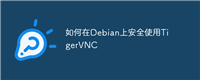



发表评论